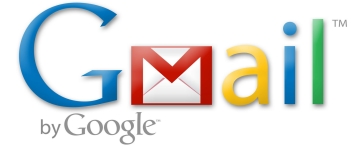
Comment modifier le mot de passe sur un ordinateur dans le compte Gmail et envoyer un courrier dans Android?
L'article décrit comment modifier le mot de passe à partir du compte Google sur un ordinateur, un ordinateur portable, une tablette et un téléphone.
La navigation
- Comment dans le compte Google et Gmail Mail pour modifier le mot de passe sur un ordinateur et un ordinateur portable? Option un
- Comment dans le compte Google et Gmail Mail pour modifier le mot de passe sur un ordinateur et un ordinateur portable? Option seconde
- Comment changer votre mot de passe à partir du compte Google et du courrier Gmail dans le téléphone et la tablette exécutant Android?
- Vidéo: Comment remplacer l'adresse e-mail principale du compte Google?
- Vidéo: si vous avez oublié le mot de passe du compte Google
Comme vous le savez, l'entreprise " Google"Donne à ses utilisateurs la possibilité de démarrer un compte, avec une connexion et un mot de passe à partir desquels il est possible d'aller à diverses ressources dans ce système:" " Youtube", Stockage nuageux, courrier Gmail, Google cartes, et plein d'autres.
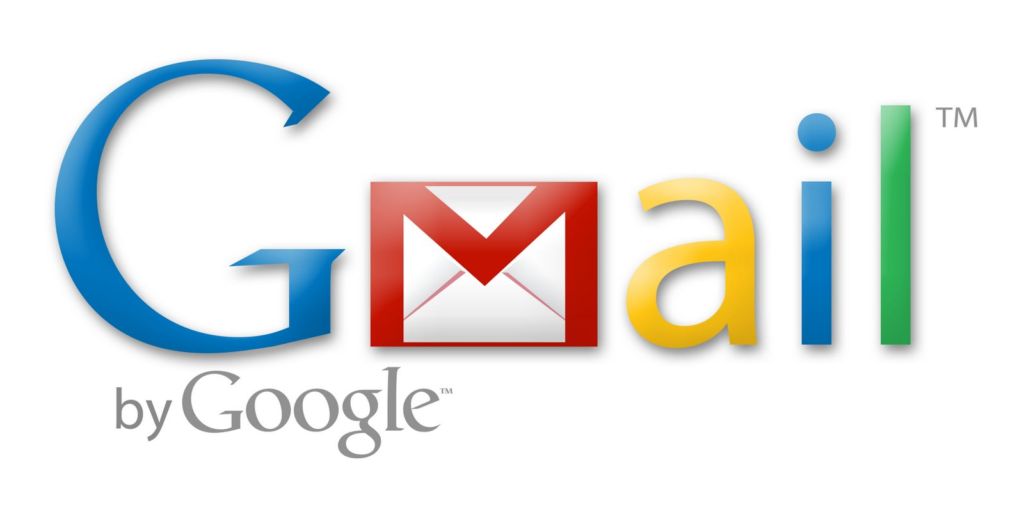
Comment changer le mot de passe sur l'ordinateur dans le compte et le courrier, dans Android
Peut-être que tous les utilisateurs ne connaissent pas toutes les possibilités " Google", Mais dans ce cas, cela n'a pas d'importance. L'essentiel est que nous sommes déjà conscients de ce que le courrier Gmail et se rendre à lui-même " Google»Il ne faudra qu'une seule connexion et un mot de passe. Autrement dit, dans un seul compte, vous pouvez déjà accéder à votre courrier.
Aujourd'hui, nous parlerons de la façon de changer le mot de passe du compte " Google"Et courrier Gmail Sur un ordinateur, un ordinateur portable, une tablette et un téléphone.
Comment dans le compte Google et Gmail Mail pour modifier le mot de passe sur un ordinateur et un ordinateur portable? Option un
Donc, votre compte dans le service " Google»Vous pouvez obtenir lorsque vous vous inscrivez par la poste Gmail. Il ne sera pas du tout difficile pour vous de changer votre mot de passe à partir de courrier et de compte sur un ordinateur et un ordinateur portable. Changer le mot de passe à la fois sur l'ordinateur et sur l'ordinateur portable est exactement le même, nous parlerons donc, par exemple, de l'ordinateur.
Pour changer le mot de passe de " Google" Et Gmail Sur l'ordinateur, suivez ces instructions:
- Aller à votre navigateur Chrome (Dans lequel l'entrée du compte de " Google»Doit être automatique). Sur la page de départ du navigateur dans le coin supérieur droit, il devrait y avoir une icône de votre compte.
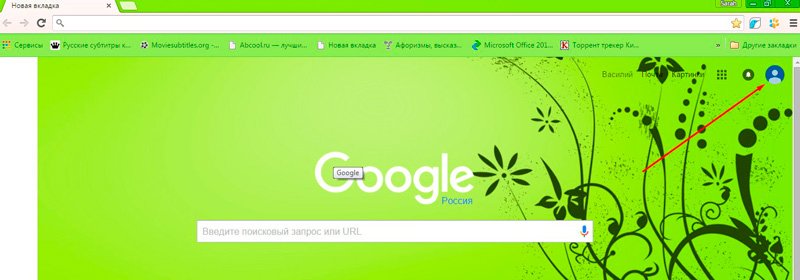
Comment changer le mot de passe sur l'ordinateur dans le compte et le courrier, dans Android
- Dans d'autres circonstances, soit une autre version du navigateur, soit sur la page de service " Google»Dans le même coin supérieur droit, au lieu d'une icône de compte, il peut y avoir un bouton bleu avec l'inscription" Entrer". Il n'y a pas de différence, que ce soit ou un bouton, cliquez dessus, puis accédez au service à l'aide de votre nom d'utilisateur et de votre mot de passe. En règle générale, un courrier ou un numéro de téléphone peut servir de connexion.
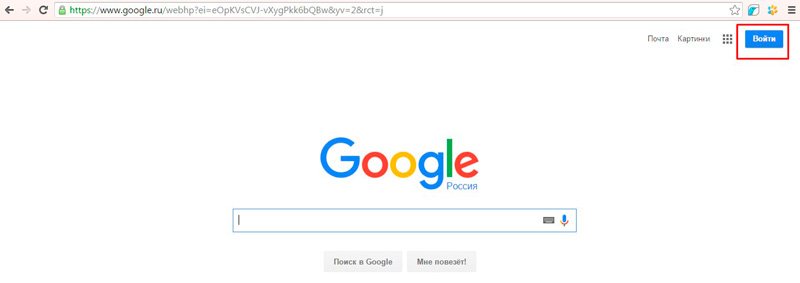
Comment changer le mot de passe sur l'ordinateur dans le compte et le courrier, dans Android
- Après avoir autorisé, allez à nouveau à la page initiale du navigateur et encore dans le coin supérieur droit, cliquez sur l'icône (boutons " Entrer"Ça ne sera pas). La fenêtre Drop -Down s'ouvrira, dans laquelle vous devrez cliquer sur le bouton bleu " Mon compte».
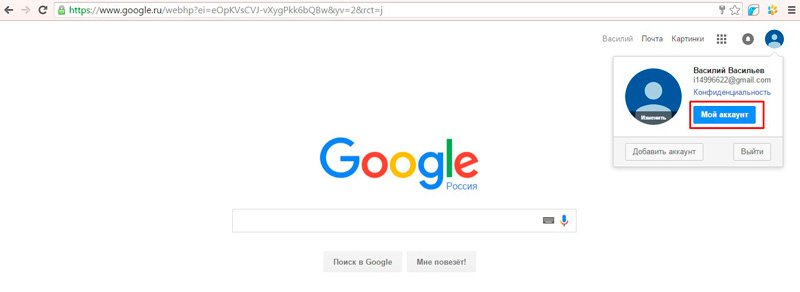
Comment changer le mot de passe sur l'ordinateur dans le compte et le courrier, dans Android
- Ensuite, vous entrerez dans une nouvelle fenêtre. Là, cliquez sur le côté gauche de la fenêtre sur le bloc " Sécurité et entrée»
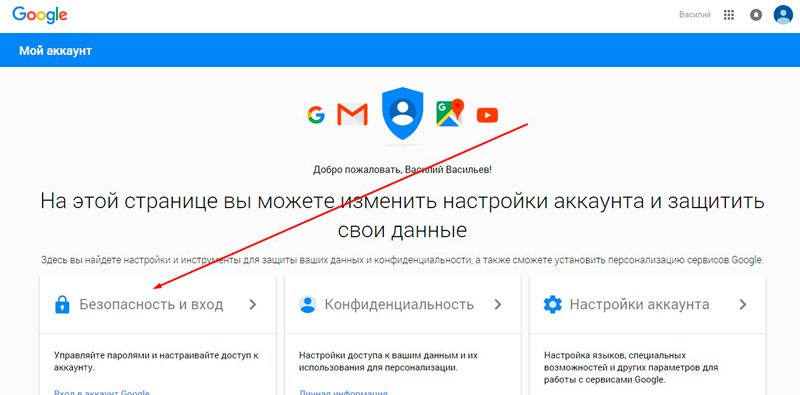
Comment changer le mot de passe sur l'ordinateur dans le compte et le courrier, dans Android
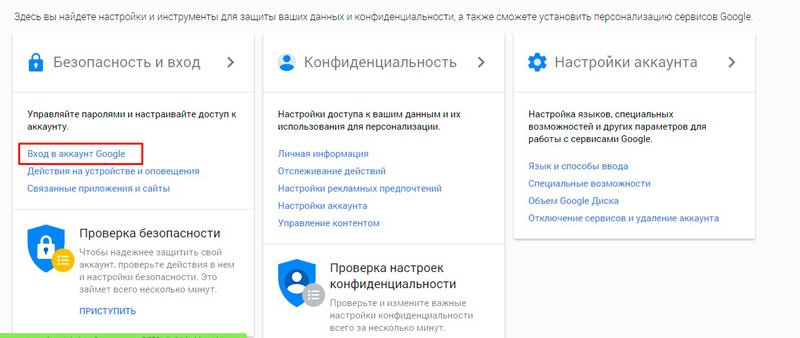
- Ensuite, dans une nouvelle fenêtre dans la colonne de gauche sous l'inscription " Accueillir"Cliquer sur" Sécurité et entrée". Au milieu de la fenêtre, vous verrez une section avec l'inscription " Mot de passe"- Cliquez sur lui.
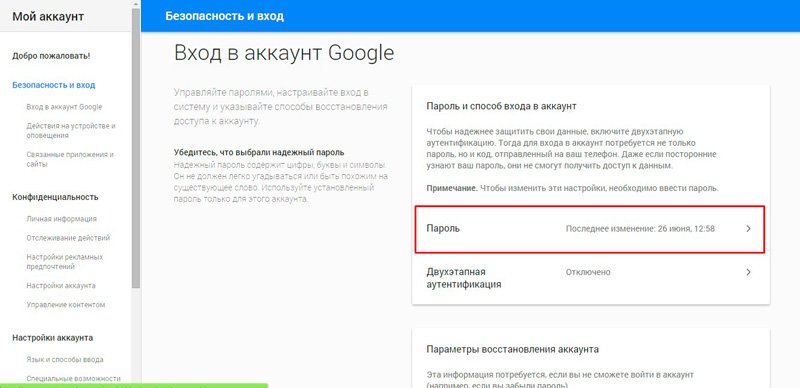
Comment changer le mot de passe sur l'ordinateur dans le compte et le courrier, dans Android
- Ensuite, passez par le processus d'autorisation répétée, entrez le mot de passe, suivez les instructions du système

Comment changer le mot de passe sur l'ordinateur dans le compte et le courrier, dans Android
- Maintenant, vous serez dans la dernière étape. Il vous sera proposé de saisir deux fois un nouveau mot de passe, comme cela est fait dans presque tous les cas lors de la modification du mot de passe. Après avoir réussi cette étape, vous ne pourrez plus passer sous l'ancien mot de passe, et dans le nouveau, vous aurez accès au compte, au courrier, à YouTube et à toutes les autres ressources de " Google».

Comment changer le mot de passe sur l'ordinateur dans le compte et le courrier, dans Android
Comment dans le compte Google et Gmail Mail pour modifier le mot de passe sur un ordinateur et un ordinateur portable? Option seconde
Nous répétons à nouveau que le mot de passe provient du courrier Gmail est le même mot de passe sous lequel vous entrez le compte " Google". Par conséquent, vous pouvez modifier le mot de passe de ces services dans le courrier lui-même GmailCe qui sera la deuxième façon, qui peut personnellement vous sembler le plus pratique. Sinon, vous pouvez utiliser la manière précédente.
Nous suivons donc les instructions:
- Nous allons à notre courrier Gmail
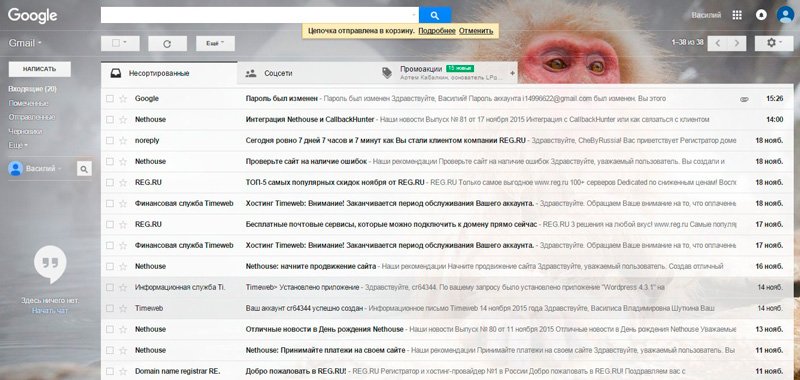
Comment changer le mot de passe sur l'ordinateur dans le compte et le courrier, dans Android
- En haut à droite du site, cliquez sur l'icône Astérisket, après quoi le menu tombera, dans lequel vous devrez cliquer sur le point de paramètres.
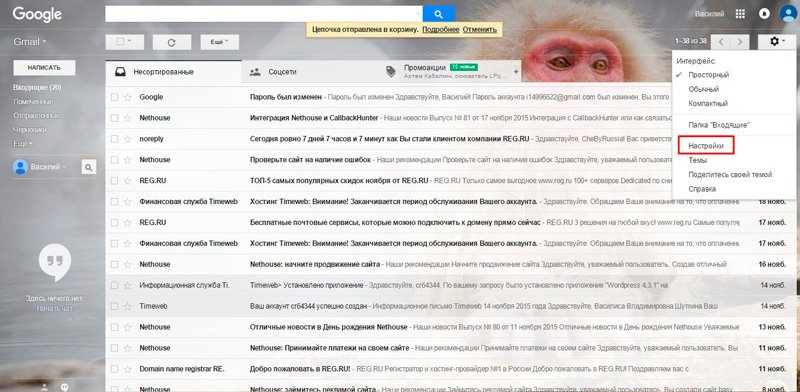
Comment changer le mot de passe sur l'ordinateur dans le compte et le courrier, dans Android
- Ensuite, nous nous transférerons sur une page où dans le menu supérieur, il sera nécessaire de cliquer sur «Comptes et importations». Une fois dans cette section, immédiatement la première ligne sera la prépositionnelle pour modifier le mot de passe.
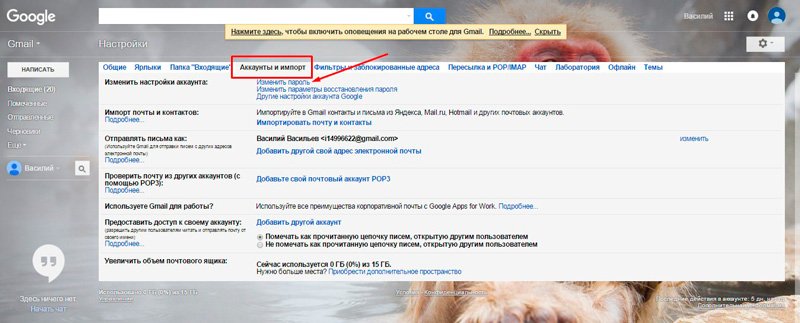
Comment changer le mot de passe sur l'ordinateur dans le compte et le courrier, dans Android
- Après avoir cliqué " Changer le mot de passe", Vous amènera à la même page que nous avons indiquée dans les instructions précédentes. Ici, vous devrez saisir un mot de passe à partir du courrier / compte " Google».

Comment changer le mot de passe sur l'ordinateur dans le compte et le courrier, dans Android
- Ensuite, ainsi que la dernière fois, entrez un nouveau mot de passe deux fois et modifiez complètement notre mot de passe

Comment changer le mot de passe sur l'ordinateur dans le compte et le courrier, dans Android
Comment changer votre mot de passe à partir du compte Google et du courrier Gmail dans le téléphone et la tablette exécutant Android?
Modifiez le mot de passe du compte " Google"Et courrier Gmail Au téléphone et à la tablette sous le contrôle " Android»Ce sera encore plus facile que sur un ordinateur ou une tablette. Dans les appareils mobiles modernes, il existe déjà des applications installées spéciales qui simplifient le travail avec divers services, par exemple, avec " Google».
Nous suivons les instructions:
- Dans votre appareil dans les paramètres, trouvez l'icône de signature " Paramètres Google"Et cliquez dessus
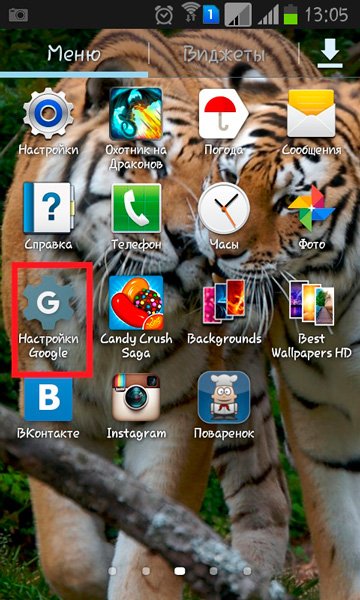
Comment changer le mot de passe sur l'ordinateur dans le compte et le courrier, dans Android
- Vous vous transférerez dans une nouvelle fenêtre, où vous devrez choisir l'élément " Sécurité et entrée».
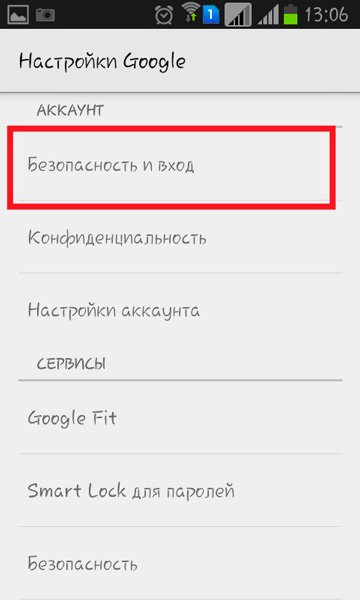
Comment changer le mot de passe sur l'ordinateur dans le compte et le courrier, dans Android
- Ensuite, vous verrez la même fenêtre que nous avons décrite dans le chapitre précédent - ici, vous devrez cliquer sur l'élément " Mot de passe"Afin d'aller plus loin et d'entrer le mot de passe à partir de votre compte, puis entrez un nouveau mot de passe deux fois. Après cela, le mot de passe du courrier Gmail et compte " Google»Dans votre appareil mobile, sera modifié.
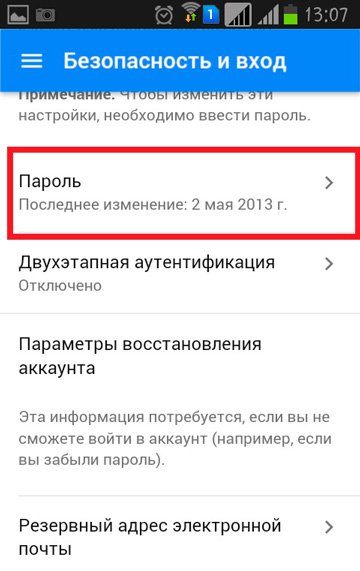
Comment changer le mot de passe sur l'ordinateur dans le compte et le courrier, dans Android
